44 trong số các phím tắt và cử chỉ iPad tốt nhất cho iPados 2020
Các phím tắt iPad thực sự có thể giúp bạn nhận được nhiều hơn từ iPad của mình và chúng có thể chỉ là thứ giúp bạn lấy bước nhảy vọt để sử dụng iPad thay vì máy tính xách tay của mình. Với sự ra đời của bàn phím thông minh và Sidecar của Apple, iPad đã trở thành một sự thay thế ngày càng có khả năng đối với máy tính cá nhân truyền thống.
Bằng
Phím tắt iPad.
Bằng
Phím tắt ứng dụng.
Bằng
Phím tắt thông minh
Sự ra đời của iPados trong năm 2019 đã đánh dấu một bước quan trọng cho Apple, mang lại cho iPad hệ điều hành riêng và cho phép công ty phát triển riêng phần mềm cho iPad và iOS. iPados sử dụng cử chỉ hoặc phím tắt để mở khóa giao diện, tăng tốc các tác vụ phổ biến với các chuyển động trực quan. Chúng tôi đã tổng hợp một danh sách các mục yêu thích của chúng tôi, cũng như đưa ra một giới thiệu bitesize về các phím tắt và các phím tắt thông minh.
Nếu bạn chưa có iPad, thì hãy chắc chắn kiểm tra Ưu đãi iPad và nếu bạn đang tìm kiếm một mô hình giảm giá vào thứ sáu đen, thì của chúng tôi Ipad Đen Thứ Sáu Bài viết là một để kiểm tra.
Phím tắt cơ bản
Phím tắt iPad: Cử chỉ cơ bản
01. Xem ứng dụng Dock
Để xem dock, hãy vuốt một ngón tay từ từ lên từ dưới cùng của màn hình, khoảng một inch hoặc lâu hơn. Với Dock mở, bạn có thể chuyển đổi giữa các ứng dụng hoặc kéo biểu tượng ứng dụng sang bên cạnh màn hình để sử dụng màn hình chia. Các ứng dụng ở bên trái của dock được tùy chỉnh bởi bạn, trong khi những ứng dụng bên phải được tự động điền vào iPad.
02. Màn hình chính
Để đóng ứng dụng hiện tại và quay lại màn hình chính, hãy nhanh chóng vuốt một ngón tay lên từ dưới cùng của màn hình. Miễn là bạn đủ nhanh, không quan trọng bạn đã vuốt bao xa. Thực hiện hành động này trên một trong những trang thứ cấp của màn hình chính sẽ đưa bạn trở lại trang đầu tiên.
03. Trung tâm thông báo
Vuốt xuống từ trên cùng của màn hình bằng một ngón tay, từ trên xuống dưới, để đến trung tâm thông báo, nơi bạn sẽ thấy các mẹo, cập nhật và tin tức.
04. Trung tâm điều khiển
Vuốt xuống từ góc trên bên phải để truy cập vào trung tâm điều khiển iPad của bạn. Điều này chứa các cài đặt thường được sử dụng, chẳng hạn như âm nhạc, Wi-Fi, độ sáng, âm lượng và chế độ máy bay. Nhấn và giữ bất kỳ điều khiển nào để mở nhiều tùy chọn hơn. Thêm hoặc xóa điều khiển trong Cài đặt & GT; Trung tâm điều khiển.
05.Widgets.
Các widget có thể được tìm thấy ở phần bên trái của màn hình chính. Bạn có thể tùy chỉnh những thứ này bằng cách vuốt xuống dưới cùng của bảng điều khiển và nhấp vào Chỉnh sửa.
Giao diện Phím tắt.
Phím tắt iPad: Giao diện
06. Chuyển đổi ứng dụng
Trên iPad cũ, nhấn đúp vào nút home sẽ cho phép bạn chuyển đổi giữa các ứng dụng đang mở, nhưng với các cử chỉ, bạn chỉ cần vuốt từ từ lên từ dưới cùng của màn hình và tiếp tục kéo cho đến khi Windows mở ứng dụng xuất hiện. Bạn sẽ có thể chuyển đổi giữa các ứng dụng đang mở và đóng bất kỳ bằng cách vuốt bảng lên.
08. Mở một ứng dụng trong slide qua
Để mở một cửa sổ ứng dụng trên đầu ứng dụng chính, hãy nhấn và giữ biểu tượng trong Dock. Khi biểu tượng phóng to, hãy kéo nó lên màn hình, trên đầu cửa sổ ứng dụng mở hiện tại. Bạn có thể lặp lại quá trình này với nhiều ứng dụng cùng một lúc và chu kỳ giữa chúng.
09. Split View.
Tương tự như cử chỉ trượt qua, chạm và giữ một biểu tượng trong dock. Khi biểu tượng phóng to, kéo nó sang một bên màn hình, sẽ mở hai cửa sổ ứng dụng bên cạnh. Nếu điều này không hoạt động, bạn có thể cần phải chuyển đổi nhiều ứng dụng trong Cài đặt & GT; Màn hình chính & amp; Bến tàu.
10. Thay đổi kích thước và di chuyển cửa sổ
Thay đổi kích thước cửa sổ bằng tay cầm ở giữa hai ứng dụng hoặc định vị lại bằng cách kéo tay cầm ở đầu cửa sổ. Di chuyển nó lên trên cùng của màn hình để mở ở chế độ toàn màn hình.
11. Kéo biểu tượng vào bến tàu
Bạn có thể kéo bất kỳ biểu tượng nào từ Màn hình chính vào dock của mình bằng cách nhấn và giữ biểu tượng. Khi biểu tượng phóng to, hãy kéo nó xuống dock, nơi các biểu tượng ứng dụng khác sẽ xáo trộn khỏi đường. Nếu bạn thích giao diện tối thiểu, bạn có thể xóa các ứng dụng khỏi dock bằng cách sử dụng cùng một cử chỉ.
Nhiều phím tắt
Phím tắt iPad: Nhiều ngón tay
12. Tìm kiếm đèn chiếu sáng
Vuốt xuống từ trên cùng của màn hình chính, với bốn ngón tay trở lên, để mở thanh tìm kiếm Spotlight. Bạn có thể sử dụng điều này để tìm kiếm một ứng dụng, liên hệ hoặc trên internet.
13. Switch Apps.
Vuốt sang trái sang phải với bốn ngón tay trở lên để nhanh chóng chuyển đổi giữa các ứng dụng, mà không phải vào màn hình Trình chuyển đổi ứng dụng.
14. Màn hình chính
Nếu kỹ thuật một ngón là quá chậm, bạn có thể vuốt lên, từ dưới cùng của màn hình, với bốn ngón tay hoặc nhúm hoặc pinch với tất cả năm để quay lại màn hình chính.
15. Sao chép
Khi trong một ứng dụng văn bản, hãy nhúm với ba ngón tay để sao chép văn bản đã chọn.
16. Dán
Khi văn bản của bạn được sao chép, hãy nhúm ra ngoài với ba ngón tay để dán.
17. Hoàn tác
Vuốt sang trái với ba ngón tay để hoàn tác bất kỳ gõ.
18. Redo.
Vuốt ngay bằng ba ngón tay để làm lại gõ.
19. Định dạng phím tắt thanh
Giữ ba ngón tay để truy cập một thanh phím tắt nhanh, sẽ bật lên và cung cấp cho bạn các phím tắt để hoàn tác, cắt bản sao, dán, làm lại.
Phím tắt Safari
Phím tắt iPad: Safari / Misc
20. Tab Switcher.
Pinching in Safari cho phép bạn phóng to và ra khỏi màn hình. Khi được thu nhỏ hoàn toàn, chèn ép sẽ mở một khung nhìn của tất cả các tab đang mở và cho phép bạn chuyển đổi giữa chúng.
21. Safe Safari Tab
Chạm và giữ một tab, sau đó kéo một trong hai cách để di chuyển nó dọc theo thanh công cụ trình duyệt. Các tab khác sẽ nhảy ra khỏi đường.
22. Chuyển đến đầu trang
Nhấn vào thanh menu ở đầu màn hình để chuyển đến đầu bài viết, mà không phải cuộn thủ công lên trang.
23. Quay trở lại trang trước
Vuốt từ cạnh trái của màn hình sang cạnh phải để đi đến một trang trước trong Safari. Đảo ngược quá trình, từ phải sang trái, để đi về phía trước.
24. Lưu hình ảnh từ web
Chạm và giữ trên một hình ảnh trên một trang web. Một menu sẽ xuất hiện cho phép bạn chia sẻ, thêm vào ảnh hoặc sao chép.
Phím tắt hệ thống
Phím tắt iPad: Hệ thống
25. Ảnh chụp màn hình
Nếu iPad của bạn có nút home, đồng thời nhấn nút trên cùng và nút Home để chụp ảnh màn hình. Nếu không, nhấn nút trên cùng và nút tăng âm lượng.
26. Tắt / Buộc khởi động lại
Nếu iPad của bạn có nút home, hãy nhấn và giữ nút trên cùng cho đến khi màn hình có thanh trượt xuất hiện, sau đó vuốt ngay trên thanh trượt để tắt nguồn. Nếu iPad của bạn không có nút home, thì hãy giữ nút trên cùng và nút âm lượng để đạt đến cùng một màn hình. Để khởi động lại lực, nhấn và nhả nút tăng âm lượng, sau đó nút Giảm âm lượng và sau đó giữ nút trên cùng cho đến khi logo Apple xuất hiện.
27. Chia một nửa bàn phím
Nếu bạn thích sử dụng ngón tay cái để gõ, bạn có thể thu nhỏ bàn phím sang kích thước của bàn phím iPhone bằng cách chèn ép. Tách bàn phím bằng cách nhấn bàn phím bằng hai ngón tay và kéo chúng ra nhau. Đảo ngược, kéo vào trong bằng một ngón tay ở mỗi bên, sẽ mang nó trở lại với nhau.
28. Chọn Sao chép
Chạm và giữ để di chuyển con trỏ xung quanh, hãy đi để thả nó. Nhấp đúp chuột để chọn một từ, sau đó nhấp ba lần để chọn câu, nhấp bốn lần để chọn đoạn văn.
Phím tắt ứng dụng.
Ứng dụng phím tắt iPados
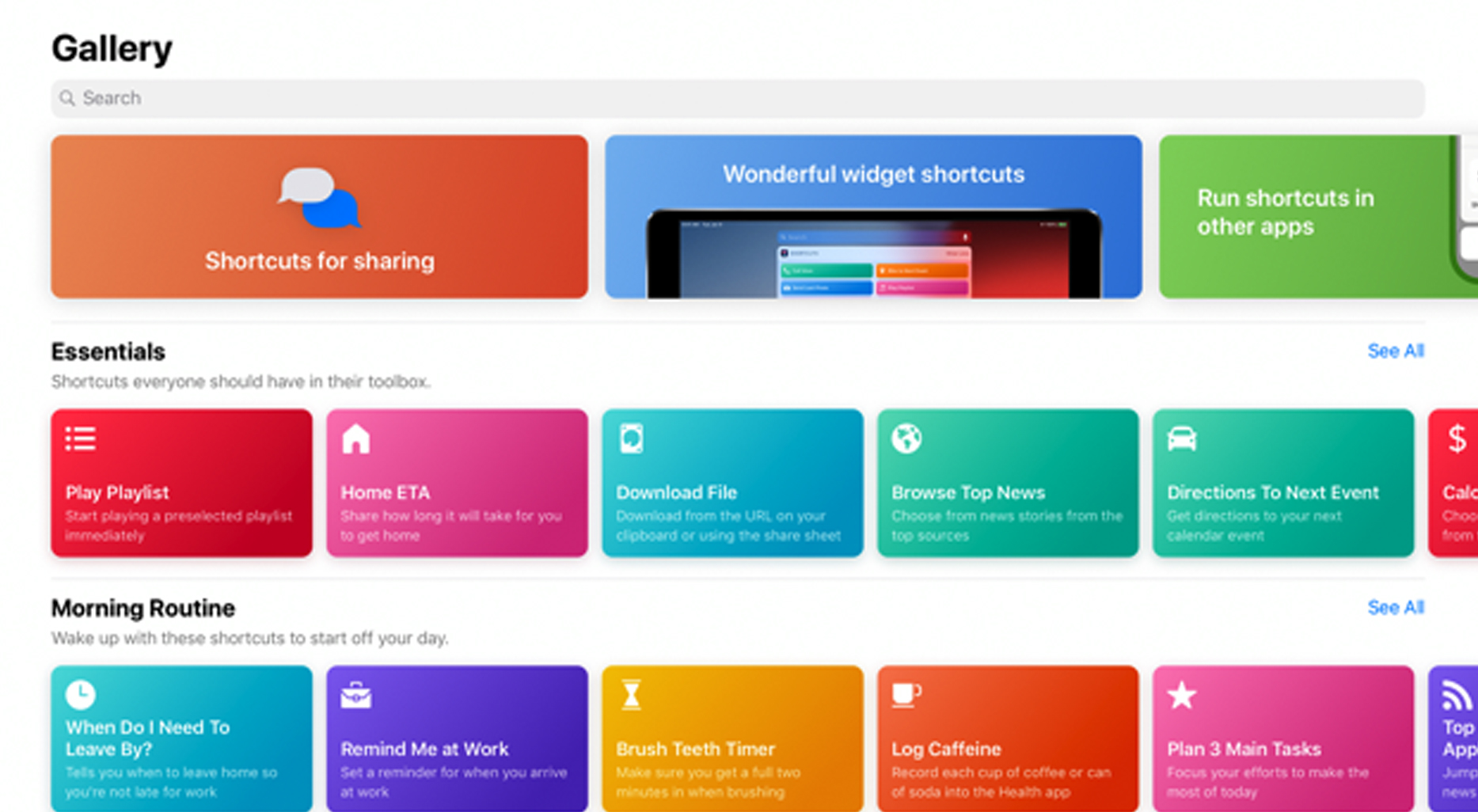
Cũng như các cử chỉ mặc định được tích hợp vào iPad của bạn, ứng dụng phím tắt cho phép bạn tự động hóa các tác vụ hàng ngày tại một dấu biểu tượng hoặc lệnh Siri - bất cứ thứ gì từ việc tạo gifs để ghi lại lượng caffeine trong một ngày. Mỗi phím tắt có thể kết hợp nhiều hành động, trên nhiều khu vực khác nhau của iPad, thành một nhiệm vụ đơn giản. Mỗi người đều có thể tùy chỉnh và, với một chút luyện tập, bạn cũng có thể dễ dàng tạo ra chính mình. Sau khi bạn đã tạo một phím tắt, bạn có thể kích hoạt nó bằng cách nói 'Này Siri' và theo tên của phím tắt. Ngoài ra, bạn có thể thêm một biểu tượng vào màn hình chính của bạn.
Để bắt đầu, hãy tải xuống ứng dụng phím tắt từ App Store và mở nó. Bộ sưu tập trình bày một loạt các phím tắt từ các ứng dụng được sử dụng thường nhất, cũng như các phím tắt 'Starter' được đề xuất, chia thành các phần khác nhau. Để thêm một phím tắt, nhấn nút màu để mở cửa sổ, nơi bạn có thể chỉnh sửa các hành động liên quan, trước khi xác nhận nó.
Nhiều ứng dụng của bên thứ ba hỗ trợ các phím tắt, vì vậy chỉ cần tìm nút 'Thêm vào siri', khi sử dụng ứng dụng. Bạn cũng có thể tải xuống các phím tắt từ web, nhưng bạn nên đảm bảo rằng đó là một trang web có uy tín, vì một số phím tắt có thể được sử dụng để truy cập dữ liệu cá nhân. Nếu bạn không muốn sử dụng Siri, bạn có thể thêm các biểu tượng phím tắt vào màn hình chính, bằng cách nhấp qua cửa sổ Chi tiết trong ứng dụng Phím tắt. Đây cũng là một cách lén lút để tùy chỉnh các biểu tượng trên màn hình chính của bạn. Bạn cũng có thể có chúng xuất hiện trong các widget của bạn.
Tạo các phím tắt của riêng bạn là một quá trình đơn giản, chỉ bị giới hạn bởi trí tưởng tượng của riêng bạn. Để tạo lối tắt từ đầu, nhấn nút Thêm vào bộ sưu tập phím tắt của bạn. Tìm kiếm các hành động và ứng dụng mong muốn của bạn trong thanh tìm kiếm dự đoán để thêm chúng vào ngăn xếp các hành động. Tất cả những gì còn lại để làm là kiểm tra phím tắt của bạn.
Dưới đây là năm phím tắt thú vị từ web:
01. Cảnh sát
Phím tắt này sẽ gửi vị trí hiện tại của bạn đến một liên hệ được chỉ định và bắt đầu tự động ghi từ camera trước bất cứ khi nào bạn nói 'Siri, tôi đang bị kéo qua'.
02. Tạo một gif
Điều này sẽ mở ứng dụng camera và kết hợp ảnh vào một gif hoạt hình, một khi ảnh cuối cùng được chụp. Sau đó, bạn có thể lưu hoặc chia sẻ GIF.
04. Hướng dẫn
Bằng cách truy cập lịch của bạn, phím tắt này sẽ hiển thị cho bạn các hướng dẫn đến đích tiếp theo của bạn trong ứng dụng điều hướng ưa thích của bạn.
05. Xác định vị trí của một bức ảnh
Khám phá nơi một hình ảnh được chụp bằng phím tắt này, trích xuất dữ liệu GPS từ hình ảnh và hiển thị cho bạn trên bản đồ, cho bạn khoảng cách nhiếp ảnh gia là từ chủ đề. Bạn có thể điều chỉnh giá trị 'lớn hơn' để loại trừ các hình ảnh được đưa đi xa hơn.
06. Nước đẩy
Phím tắt này sẽ phát một giai điệu cụ thể sẽ đẩy nước ra khỏi loa của bạn.
Phím tắt thông minh
Phím tắt ipad bàn phím thông minh
Nếu bạn sử dụng bàn phím thông minh với iPad, thì nhiều phím tắt bạn sử dụng trên máy tính cũng sẽ hoạt động trên iPad, trong khi một số đã được tùy chỉnh cụ thể cho iPad. Dưới đây là 10 người hữu ích nhất:
01. Tìm kiếm ánh sáng: Cmd + không gian.
02. Chuyển đổi giữa các ứng dụng: Cmd + tab.
Màn hình 03.Home: Cmd + h.
04. Ảnh chụp màn hình: CMD + SHIFT + 3
05. Tab mới trong Safari: CMD + T.
06. Đóng tab trong Safari: CMD + W.
07. Tìm trong Ghi chú: CMD + F.
08. Trả lời trong thư: CMD + R.
09. Tin nhắn mới trong thư: Cmd + n.
10. Trả lời tất cả trong thư: Cmd + shift + r
Đọc thêm:
- 21 Brilliant. Bản vẽ ứng dụng cho iPad
- Bút stylus ipad tốt nhất
- Các ứng dụng iPad Pro tốt nhất để làm cho táo bút chì của bạn tỏa sáng
Cách - Các bài báo phổ biến nhất
Cách nén hình ảnh: Hướng dẫn của người thiết kế web
Cách Sep 11, 2025[số 8] Tốc độ trung bình của một kết nối internet hiện đại có vẻ rất tương lai với các bậc thầy..
Tạo bàn chải thư pháp của riêng bạn trong Illustrator
Cách Sep 11, 2025[số 8] Một trong những điều tốt nhất về Illustrator là khả năng tạo ra bàn chải của riêng bạn. Bạn ..
tái tạo một cổ điển manga
Cách Sep 11, 2025[số 8] Tôi đã là một người hâm mộ manga khổng lồ từ tuổi thơ và không thể che giấu ảnh hưởng mà..
Cải thiện kỹ năng nghệ thuật của bạn trong Photoshop
Cách Sep 11, 2025[số 8] Đối với hội thảo này, tôi muốn chỉ cho bạn một cách thực sự thú vị để phác họa các nhâ..
Bắt đầu với HTML Canvas
Cách Sep 11, 2025[số 8] HTML & LT; Canvas & GT; Yếu tố là một giải pháp mạnh mẽ để tạo đồ họa dựa trên pixel t..
Vẽ một bức chân dung như Van Gogh
Cách Sep 11, 2025[số 8] Họa sĩ hậu ấn tượng của Hà Lan Vincent van Gogh (1853-1890) đã tạo ra nhiều bức chân dung tự tron..
Phát triển các kỹ năng biếm họa của bạn
Cách Sep 11, 2025[số 8] Khi tôi quyết định trở thành một họa sĩ minh họa tự do bán thời gian và nghệ sĩ caricaturist và..
Cách thiết kế quảng cáo cho một thương hiệu tưởng tượng
Cách Sep 11, 2025Khi thiết kế cho một thương hiệu, cho dù đó là một công ty đã được thiết lập hoặc một khởi nghiệp mà bạn đang thực hiện sự dẫn đầu sáng tạ..
Thể loại
- AI & Machine Learning
- Airpods
- Amazon
- Amazon Alexa & Amazon Echo
- Amazon Alexa & Amazon Echo
- Amazon Fire TV
- Video Prime Của Amazon
- Android
- Điện Thoại & Máy Tính Bảng Android
- Điện Thoại & Máy Tính Bảng Android
- TV Android
- Apple
- Apple App Store
- Homekit & Homepod Apple
- Táo Nhạc
- Apple TV
- Apple Watch
- Ứng Dụng & Ứng Dụng Web
- Ứng Dụng & Ứng Dụng Web
- Âm Thanh
- Chromebook & Chrome OS
- Chromebook & Chrome OS
- Chromecast
- Cloud & Internet
- Đám Mây & Internet
- Đám Mây Và Internet
- Phần Cứng Máy Tính
- Lịch Sử Máy Tính
- Cắt Dây & Truyền Phát
- Cắt Dây Và Phát Trực Tuyến
- Discord
- Disney +
- DIY
- Xe điện
- EREADERS
- Những điều Cần Thiết
- Người Giải Thích
- Chơi Game
- Chung
- Gmail
- Google Assistant & Google Nest
- Google Assistant & Google Nest
- Google Chrome
- Google Docs
- Google Drive
- Google Maps
- Google Play Store
- Google Tấm
- Google Slide
- Google TV
- Phần Cứng
- HBO Max
- Cách
- Hulu
- Tiếng Lóng Internet & Viết Tắt
- IPhone Và IPad
- Kindle
- Linux
- Mac
- Bảo Trì Và Tối ưu Hóa
- Microsoft Edge
- Microsoft Excel
- Microsoft Office
- Microsoft Outlook
- Microsoft PowerPoint
- Các đội Microsoft
- Microsoft Word
- Mozilla Firefox
- Netflix
- Nintendo Switch
- Paramount +
- Chơi Game PC
- Peacock
- Nhiếp ảnh
- Photoshop
- Playstation
- Quyền Riêng Tư & Bảo Mật
- Quyền Riêng Tư & Bảo Mật
- Quyền Riêng Tư Và Bảo Mật
- Roundup Sản Phẩm
- Lập Trình
- Raspberry Pi
- Roku
- Safari
- Samsung Điện Thoại & Máy Tính Bảng
- Điện Thoại & Máy Tính Bảng Samsung
- Slack
- Nhà Thông Minh
- Snapchat
- Phương Tiện Truyền Thông Xã Hội
- Không Gian
- Spotify
- Tinder
- Xử Lý Sự Cố
- TV
- Trò Chơi Video
- Thực Tế ảo
- VPN
- Trình Duyệt Web
- WiFi & Bộ định Tuyến
- WiFi & Bộ định Tuyến
- Windows
- Windows 10
- Windows 11
- Windows 7
- Xbox
- TV YouTube & YouTube
- YouTube & YouTube TV
- Thu Phóng
- Người Giải Thích







